Maison >outils de développement >VSCode >Comment écrire le langage R dans vscode
Comment écrire le langage R dans vscode
- 藏色散人original
- 2020-04-03 09:25:0611183parcourir
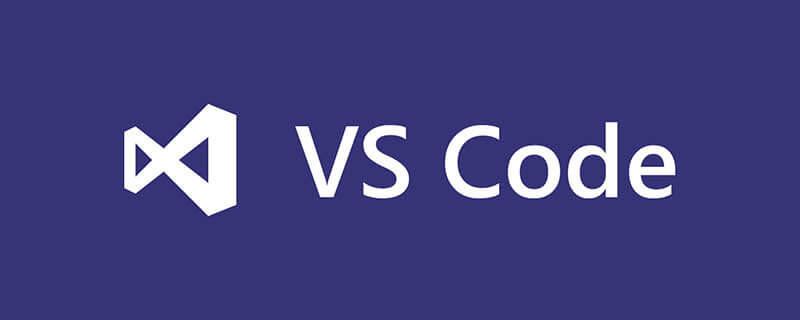
Comment écrire le langage R en vscode ?
Installer le plug-in d'extension R
Apprentissage recommandé : Tutoriel vscode
(1) R. Ce plug-in est le plug-in principal pour R dans VS Code, avec des fonctions telles que la coloration syntaxique, les extraits de code de base et l'exécution de code. Par exemple, vous pouvez sélectionner certaines lignes de contenu dans l'éditeur puis utiliser ctrl + entrée pour envoyer le code au terminal pour exécution.
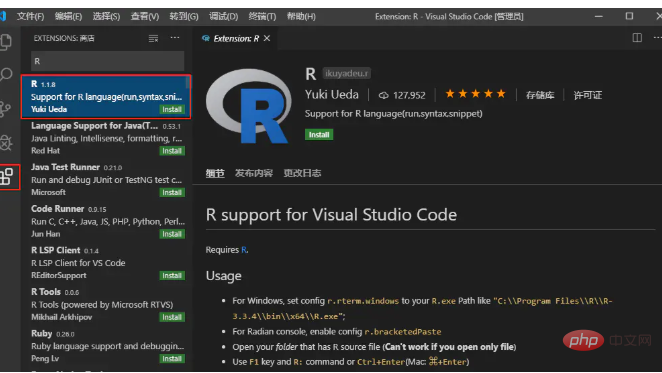
Plug-in R
Une fois le plug-in R installé, il doit encore être configuré pour une utilisation normale, en configurant principalement le chemin d'installation de le programme de base R R.exe.
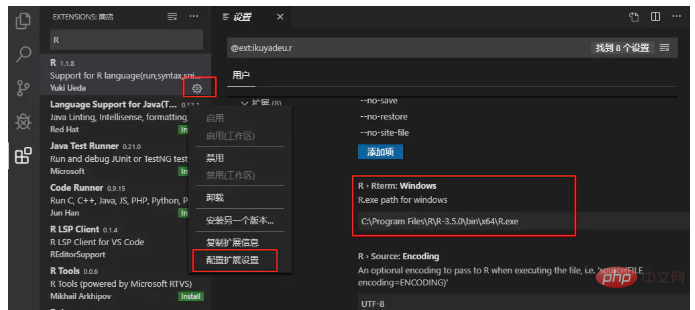
Configurer le chemin R
Cliquez avec le bouton droit sur l'icône R sur le bureau et cliquez sur "Ouvrir l'emplacement du fichier" pour localiser rapidement le chemin d'installation de le programme R, copiez le chemin vers la barre de configuration, configurez-le pour qu'il soit automatiquement enregistré, redémarrez VS Code et commencez à utiliser VS Code pour écrire et déboguer des programmes R. Notez que lors de la configuration du chemin, n'oubliez pas d'ajouter R.exe après le chemin, c'est-à-dire C:Program FilesRR-3.6.1binx64R.exe
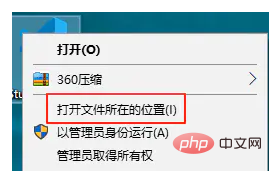
Trouver le chemin d'installation
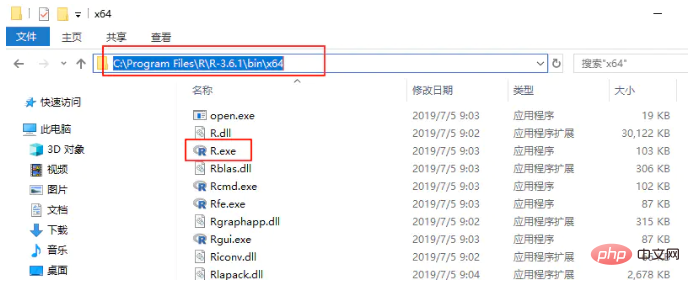
Copiez le chemin d'installation de R
2. LSP signifie Language Server Protocol. Avec lui, vous pouvez compléter le code, afficher les définitions de fonctions et prévisualiser les paramètres.
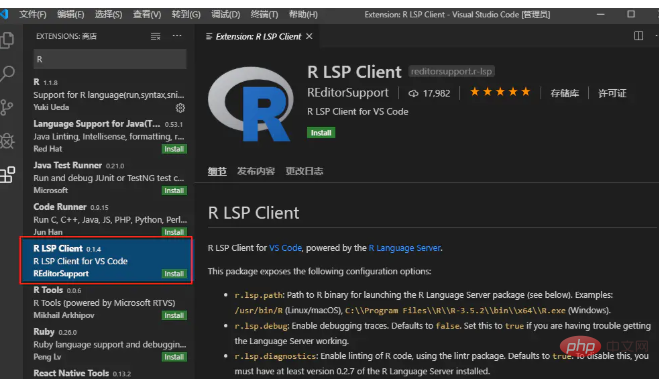
Client R LSP
Mais pour que cela fonctionne, vous devez installer le package LanguageServer dans R. Ce n'est qu'en installant ce package que vous pourrez réaliser l'intégration de R et l'éditeur synchrone.
Cliquez sur le fichier, créez un nouveau fichier et saisissez le contenu suivant :
install.packages("languageserver")Enregistrez le fichier en tant que fichier avec le suffixe .R, et VS Code le reconnaîtra automatiquement comme R code. Placez la souris sur l'instruction, utilisez les touches de raccourci ctrl + Entrée pour exécuter l'instruction et installez le package R. Vous serez invité à sélectionner une source d’image. Nous sélectionnons une source d’image nationale et confirmons.

Programme d'écriture R
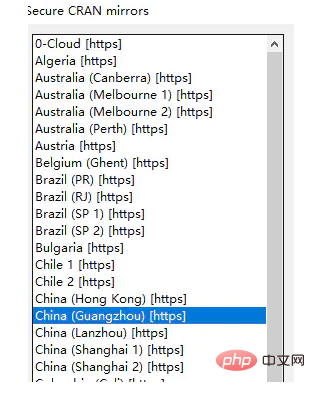
Source miroir domestique
Vous pouvez maintenant l'utiliser en douceur. VS Code est utilisé pour écrire du code R. Bien sûr, il y a d'autres plug-ins R qui vous attendent, comme le radian, les touches de raccourci personnalisées, etc. Vous pouvez explorer les méthodes d'installation par vous-même, je ne les présenterai donc pas une par une ici.
Ce qui précède est le contenu détaillé de. pour plus d'informations, suivez d'autres articles connexes sur le site Web de PHP en chinois!

